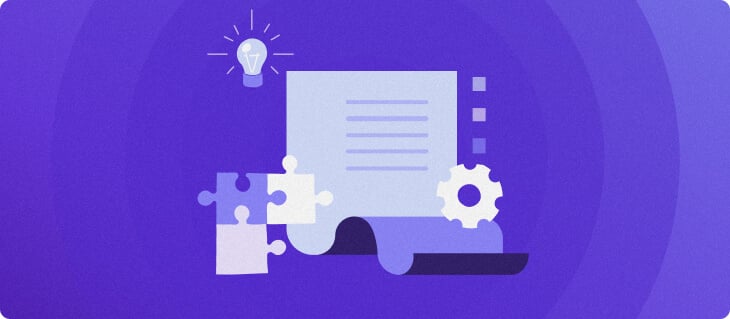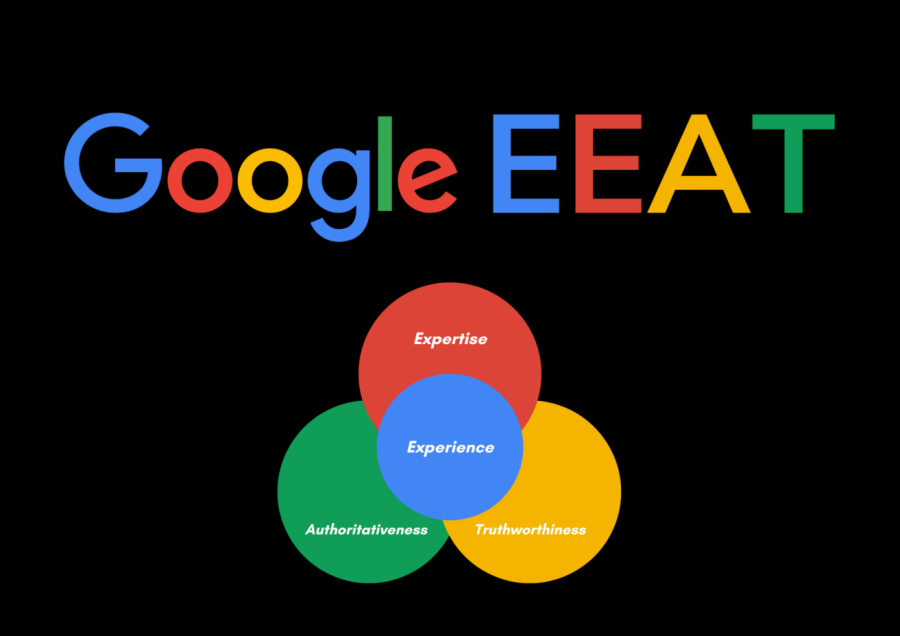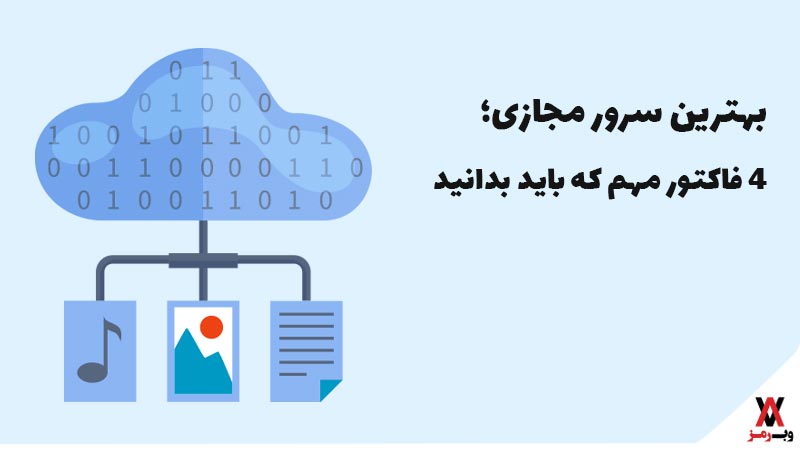هنگام بازدید از یک وب سایت و پایین رفتن به بخش نظرات آن، ممکن است متوجه شوید که برخی از افراد یک نماد، آرم یا تصویر در کنار نظرات خود دارند. اگرچه ممکن است بی اهمیت به نظر برسد، این عنصر به برندسازی کمک می کند، به ویژه برای کاربرانی که به دنبال دید و دسترسی بهتر هستند. با این حال، آپلود مجدد همان تصویر برای هر سایتی که بازدید می کنید می تواند زمان زیادی را ببرد. اینجا جایی است گراواتار، که مخفف آن است آواتار شناخته شده جهانی، مفید است و به افراد امکان می دهد از یک تصویر نمایه در چندین وب سایت استفاده کنند.
این مقاله همه چیزهایی را که درباره گراواتار باید بدانید، از جمله تعریف و عملکرد آن را پوشش می دهد. سپس، نحوه ایجاد یک حساب کاربری Gravatar، سفارشی کردن آن و فعال کردن آن در سایت خود را به شما آموزش خواهیم داد.
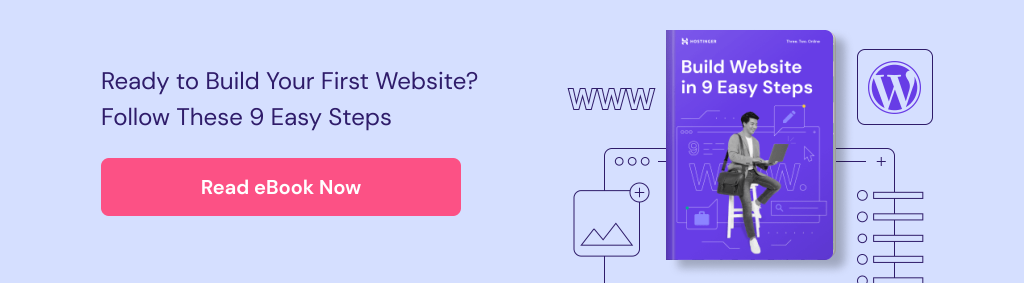
گراواتار چیست؟
Gravatar مخفف آواتار شناخته شده جهانی است. این یک سرویس آنلاین رایگان است که به کاربران امکان می دهد یک آواتار آنلاین شخصی آپلود کنند و آن را با آدرس ایمیل خود مرتبط کنند. با استفاده از آن، افراد می توانند هویت ثابتی را در وب سایت های مختلف که از سرویس Gravatar پشتیبانی می کنند، ایجاد کنند.
چرا از Gravatar استفاده کنید
برخی از وب سایت ها به طور پیش فرض راهی برای افزودن تصویر نمایه به نظرات خود ارائه می دهند. با این حال، استفاده از Gravatar مزایای بیشتری را ارائه می دهد، مانند:
- قرار گرفتن در معرض و اعتبار بیشتر. استفاده از یک تصویر ثابت در همه پلتفرمها باعث میشود دیگران به راحتی متوجه شما شوند و با محتوای شما تعامل داشته باشند.
- ترافیک و تعامل بهتر. نمایش یک تصویر به دیگران کمک می کند تا شما را بشناسند و به خاطر بسپارند و ارتباط قوی تری ایجاد کنند. این ممکن است منجر به ترافیک بیشتر در وب سایت و اشتراک های اجتماعی شما شود.
- فرآیند ساده راهاندازی یک حساب کاربری Gravatar، تصویر نمایه انتخابی شما را در تمام وبسایتهای دارای Gravatar نشان میدهد. این کار شما را از بارگذاری تصاویر به طور جداگانه در هر سایت نجات می دهد.
- راه اندازی و استفاده آسان. این یک رابط کاربر پسند برای ایجاد آواتارهای سفارشی به راحتی ارائه می دهد. علاوه بر این، Gravatar API (رابط برنامه نویسی کاربردی) یکپارچه سازی یکپارچه با سایر سرویس های وب را فراهم می کند.
چگونه یک حساب گراواتار راه اندازی کنیم
اکنون که می دانید Gravatar چیست و مزایای آن چیست، بیایید مراحل ایجاد یک حساب کاربری Gravatar را مرور کنیم:
1. به وب سایت Gravatar رفته و کلیک کنید گراواتار خود را بسازید.
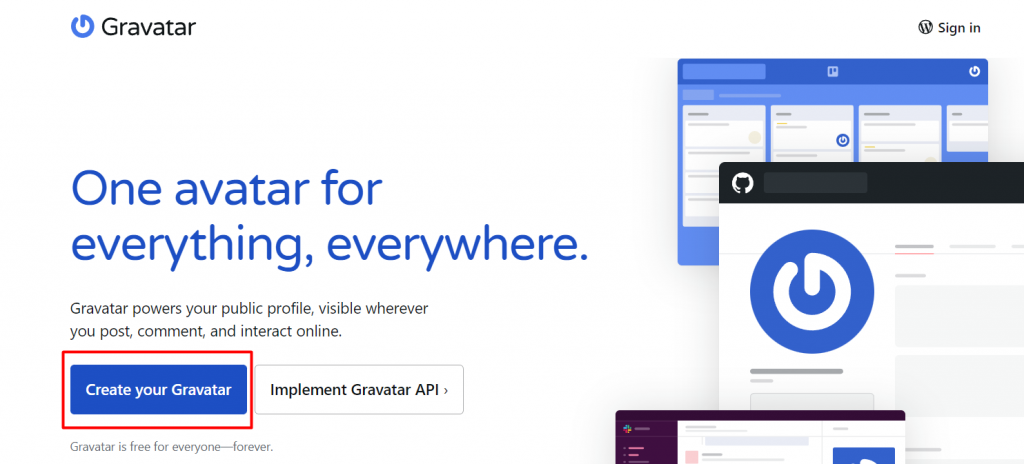
2. برای Gravatar با a ثبت نام کنید WordPress.com حساب کاربری یا با یک موجود وارد شوید.
3. بعد، Gravatars را مدیریت کنید صفحه از شما می خواهد یک تصویر را آپلود کنید. توجه داشته باشید که حداکثر اندازه فایل است 10 مگابایت.
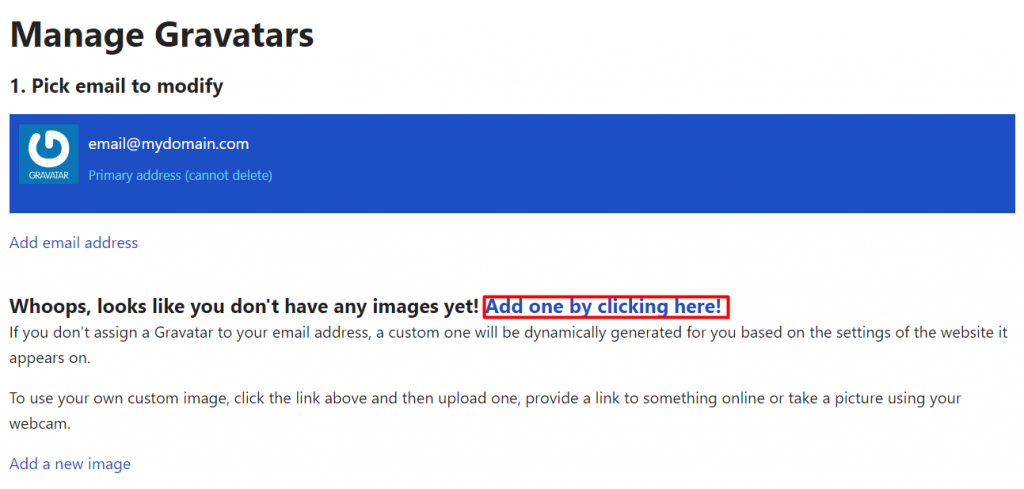
5. کلیک کنید بعد و تصویر را به اندازه دلخواه برش دهید.
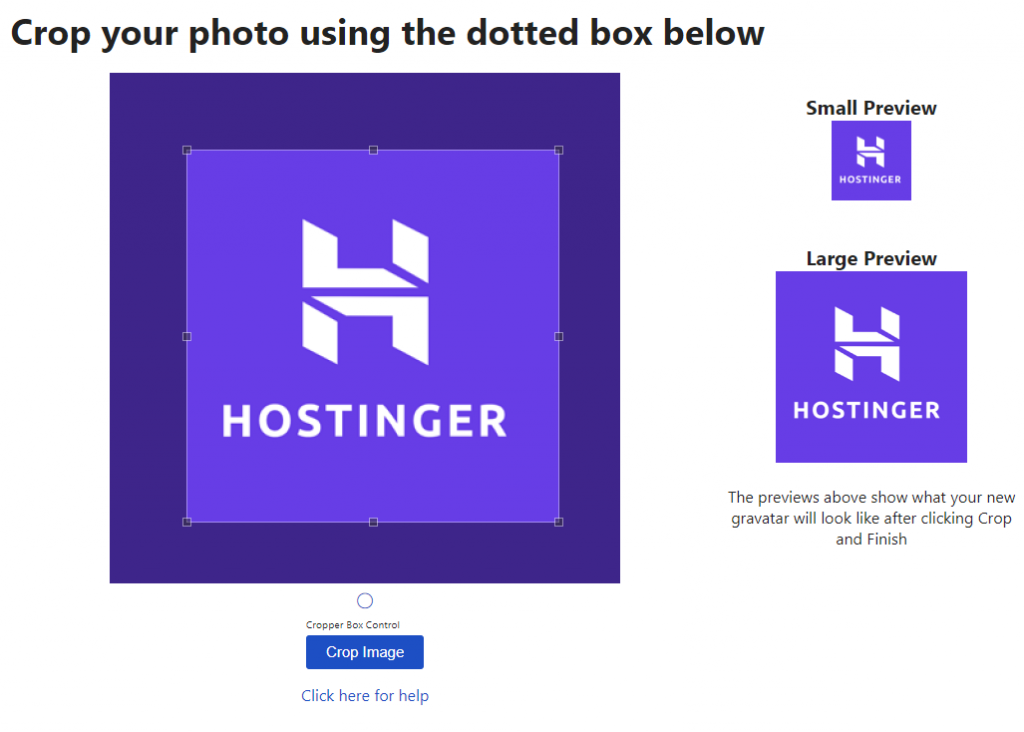
6. یک رتبه بندی مناسب با توجه به محتوای تصویر انتخاب کنید. کلیک کنید روی رتبه بندی را تنظیم کنید را فشار دهید تا تغییرات خود را ذخیره کنید.
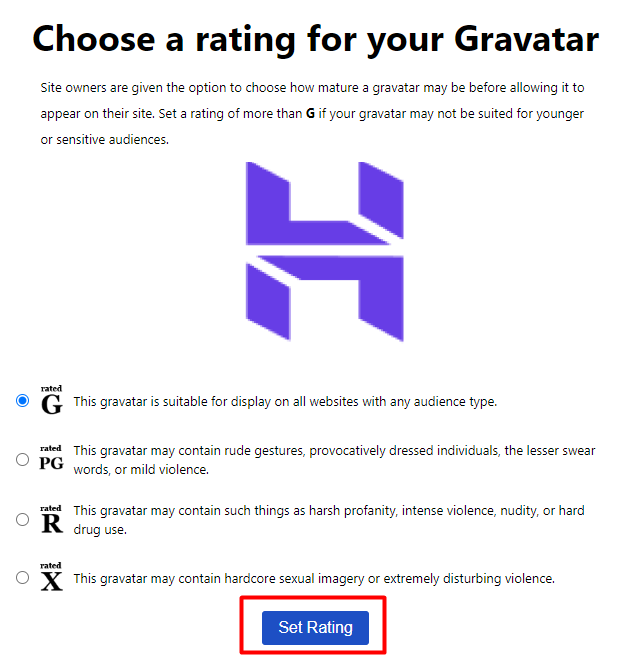
هنگامی که تصویر شما آماده شد، تنها چیزی که باقی می ماند تکمیل جزئیات نمایه است.
برای انجام این کار، به پروفایل من و اطلاعات شخصی خود از جمله نام نمایشی و یک بیوگرافی کوتاه را وارد کنید، سپس بر روی آن کلیک کنید ذخیره نمایه.
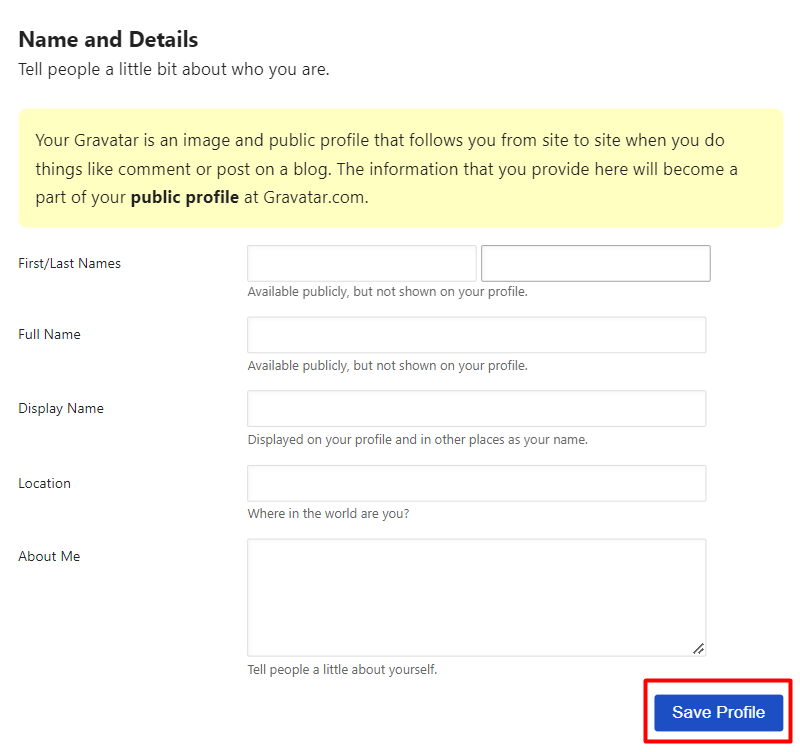
در مرحله بعد، یک تصویر پس زمینه سفارشی و رنگ اضافه کنید تا صفحه نمایه ای ایجاد کنید که نشان دهنده برند شخصی شما باشد.
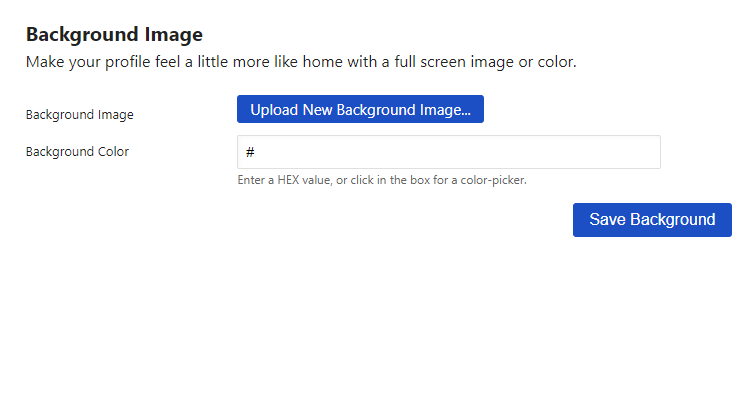
در نهایت، پیوندهایی به وب سایت و حساب های رسانه های اجتماعی خود اضافه کنید تا ترافیک بیشتری را به سمت آنها هدایت کنید.
چگونه Gravatar را در سایت خود فعال کنید
وب سایت های وردپرسی از Gravatar پشتیبانی داخلی دارند – فقط باید تنظیمات آواتار پیش فرض را فعال کنید. این یک لمس شخصی به تعاملات کاربر اضافه می کند و به ایجاد مکالمات جذاب در سایت کمک می کند.
برای فعال کردن Gravatar در وب سایت وردپرس خود، مراحل زیر را دنبال کنید:
1. وارد قسمت مدیریت وردپرس خود شوید و به آن بروید تنظیمات → بحث.
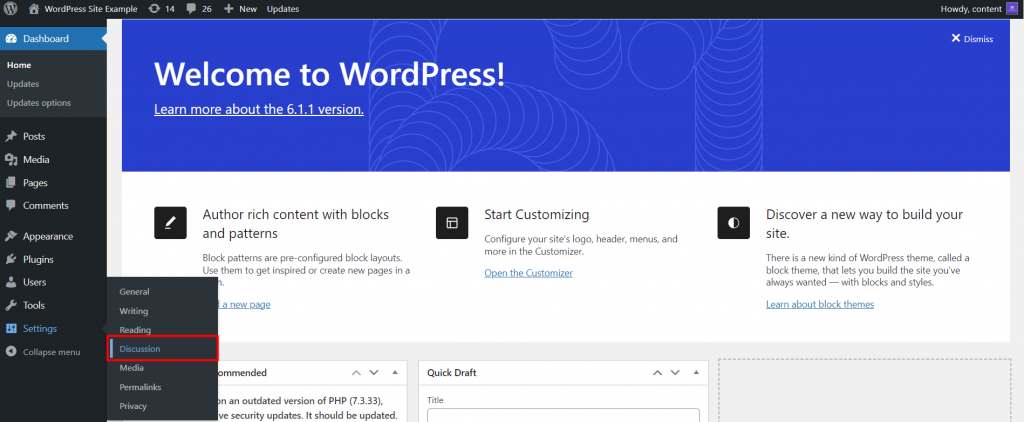
2. به پایین بروید نمایش آواتارها بخش و بررسی کنید نمایش آواتارها گزینه.
3. حداکثر امتیاز را تنظیم کنید و برای کاربرانی که آواتار خود را ندارند، یک آواتار پیشفرض انتخاب کنید – حتی میتوانید لوگوی Gravatar را انتخاب کنید.
4. ضربه بزنید ذخیره تغییرات.
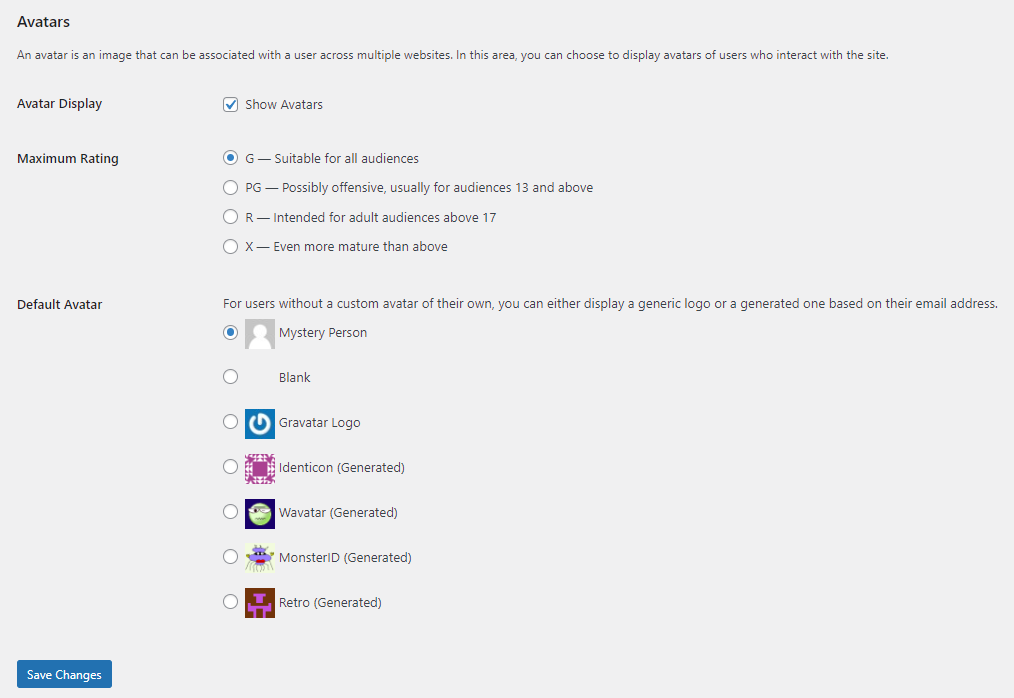
برای اضافه کردن یک گزینه پیشفرض آواتار، باید آن را تغییر دهید functions.php فایل.
- آواتار پیش فرض جدید را در کتابخانه رسانه وردپرس با رفتن به آپلود کنید رسانه ها → جدید اضافه کن.
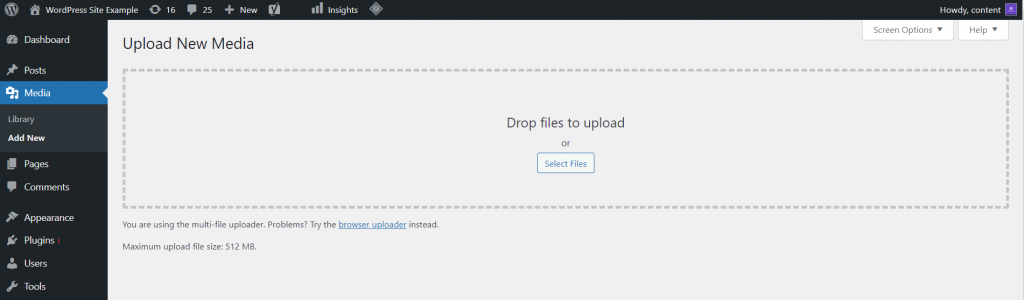
- پس از آن، URL تصویر را از جزئیات پیوست کپی کنید.
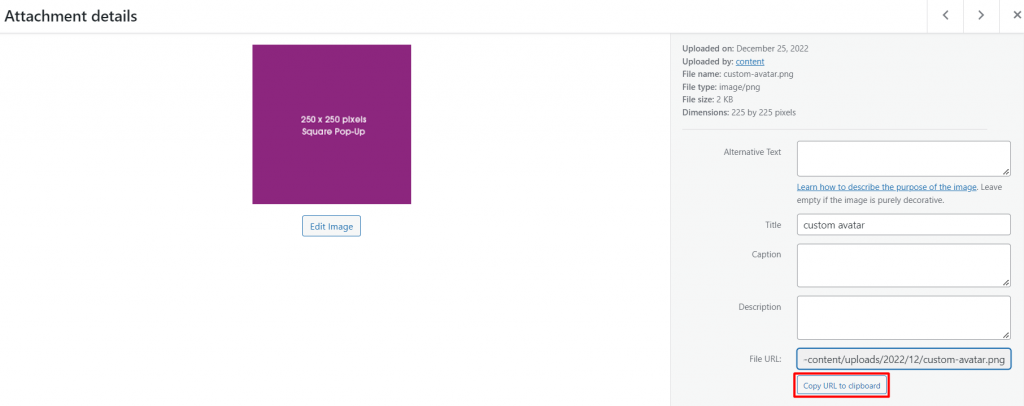
پس از آن، به داشبورد برگردید:
- هدایت به ظاهر → ویرایشگر فایل تم.
- باز کن functions.php قطعه کد زیر را فایل کرده و جایگذاری کنید و جای جای نگهدارنده را در آن قرار دهید $new_avatar = ‘URL’ با URL آواتار نمایه پیش فرض جدید.
* Adds a custom avatar to the list of default avatars. * * @param array $avatar_defaults The list of default avatars. * @return array The updated list of default avatars. * * @package thewpx */ function thewpx_new_avatar( $avatar_defaults ) $new_avatar="URL"; $avatar_defaults[ $new_avatar ] = 'My Avatar'; return $avatar_defaults; add_filter( 'avatar_defaults', 'thewpx_new_avatar' );
- کلیک به روز رسانی فایل و به قسمت مدیریت وردپرس برگردید.
- قابل اعتماد و متخصص تنظیمات → بحث. اگر فرآیند موفقیت آمیز بود، تصویر نمایه سفارشی در گزینه های پیش فرض آواتار در دسترس خواهد بود.
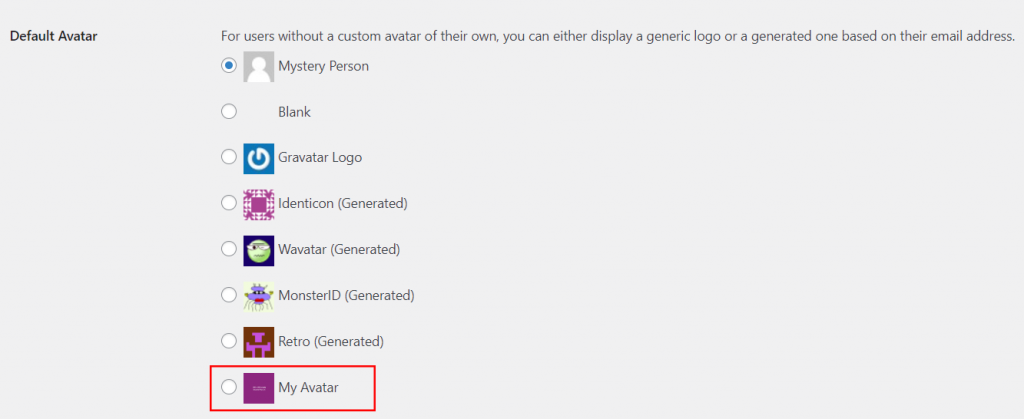
- آواتار را انتخاب کنید و تغییرات را ذخیره کنید.
نحوه تغییر و مدیریت تصویر گراواتار
وردپرس به شما اجازه نمی دهد تصویر را مستقیماً در داشبورد تغییر دهید. در عوض، باید وارد حساب کاربری Gravatar خود شوید و یک تصویر جدید از آنجا اضافه کنید.
با این حال، افزونه های وردپرس زیادی وجود دارد که به شما امکان می دهد تصویر Gravatar خود را سفارشی کنید، مانند:
- Simple Local Avatars – یک پلاگین سبک وزن که به کاربران امکان می دهد یک قسمت آپلود آواتار را به نمایه های خود اضافه کنند و اندازه تصاویر Gravatar خود را سفارشی کنند.
- فهرست آواتارهای نویسنده / بلوک – یک افزونه رایگان برای ایجاد آواتارهای مبتنی بر نقش و درج آنها در صفحات یا پستهای سایت با استفاده از بلوک وردپرس یا کدهای کوتاه افزونه.
- Basic User Avatars – افزونه رایگان دیگری که از مدیریت آواتار جلویی پشتیبانی می کند و به کاربران امکان می دهد یک تصویر نمایه سفارشی را آپلود کنند.
آموزش زیر به شما نشان می دهد که چگونه یک آواتار را مستقیماً با استفاده از وردپرس آپلود کنید آواتار کاربر اصلی افزونه:
- از منوی داشبورد وردپرس، به مسیر بروید پلاگین ها → جدید اضافه کن.
- از کادر جستجو برای پیدا کردن افزونه استفاده کنید.
- افزونه را نصب و فعال کنید.
- به داشبورد برگردید و به آن بروید کاربران → نمایه شما.
- هنگامی که شما پیدا کردید آواتار را آپلود کنید در قسمت، فایل تصویر جدید را از رایانه خود انتخاب کنید.
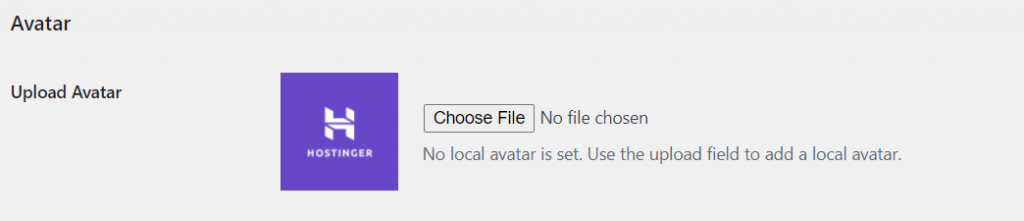
- کلیک بروزرسانی پروفایل برای ذخیره تغییرات
نتیجه
در این مقاله نحوه راه اندازی یک حساب کاربری Gravatar، شخصی سازی تصویر نمایه خود و ادغام Gravatar با وردپرس را توضیح دادیم.
با استفاده از Gravatar، کاربران می توانند پروفایل های آنلاین ثابتی را در چندین وب سایت ایجاد کنند، که به افزایش شناخت برند آنها کمک می کند.
تنها چیزی که برای دسترسی به سرویس Gravatar نیاز دارید یک حساب WordPress.com است. هنگامی که از همان آدرس ایمیل برای نظر دادن در یک وب سایت دارای Gravatar استفاده می کنید، نمایه عمومی و آواتار منحصر به فرد شما در کنار پست شما ظاهر می شود.
امیدواریم این مقاله به شما کمک کرده باشد تا در مورد Gravatar و مزایای آن بیشتر بدانید. اگر سوال یا نکته ای دارید، دریغ نکنید که آن را در قسمت نظرات زیر مطرح کنید.